Cara Mengatasi CPU Usage 100%
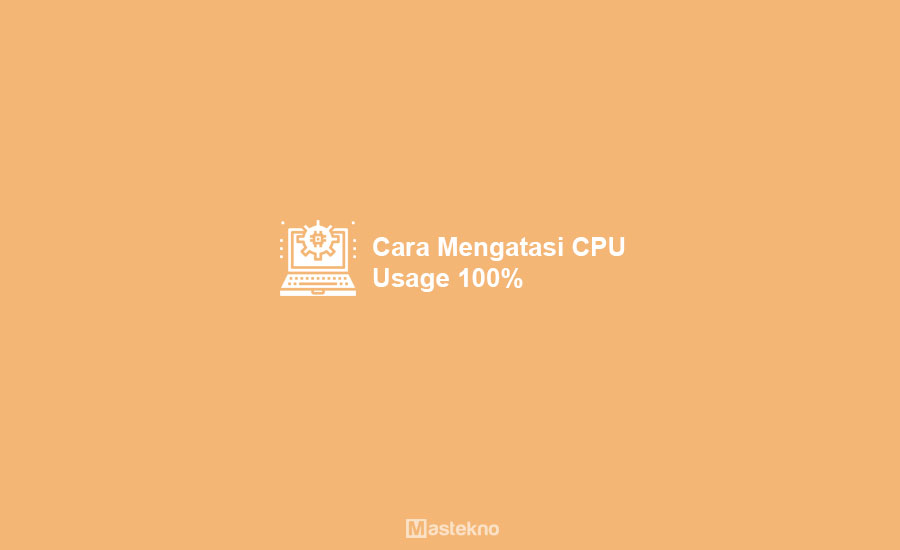
Salah satu komponen komputer yang sangat penting adalah CPU atau Central Processing Unit. CPU ini memiliki fungsi yang sangat penting yaitu memproses data-data yang diterima dari software komputer.
Jadi jika diibaratkan CPU adalah otak dari sebuah kompter, tanpa adanya CPU dalam sebuah komputer maka komputer tidak akan bisa berjalan dengan normal.
Selain itu kecepatan pada sebuah komputer juga dipengaruhi oleh CPU. Ada beberapa faktor yang bisa mengakibatkan kinerja dari processor melambat.
Nah yang akan kita bahas mengenai cara mengatasi cpu usage 100%. Salah satunya yaitu penggunaan sumber daya yang berlebihan. Jika kita terlalu banyak menjalankan aplikasi dalam waktu yang bersamaan (multitasking).
Sampai-sampai CPU tidak bisa menanggapi semua permintaan tersebut. Dan alhasil CPU hang dan tidak bekerja dengan semestinya.
- Cara Mengatasi CPU Usage 100% di Windows
- 1. Matikan Program di System Try
- 2. Biarkan Komputer Istirahat
- 3. Lakukan Pembersihan Virus
- 4. Hapus Antivirus Tidak Berguna
- 5. Ubah Powe Plan
- 6. Analisis Error pada Driver
- 7. Mengubah Pengaturan Registry
- 8. Gunakan Program Utility
- 9. Matikan Aplikasi Tidak Terpakai
- 10. Instal Ulang Windows
- Kesimpulan
Cara Mengatasi CPU Usage 100% di Windows
Namun ada juga kasus dimana pengguna komputer menjumpai grafik dari CPU usage pada komputer mereka melambung sangat tinggi sampai dengan 100% padahal mereka tidak menjalankan banyak aplikasi.
Tentunya disini mereka bingung bagaimana cara mengatasinya, nah disini Teknoinside akan memberikan tutorial cara mengatasi CPU usage 100% sehingga membuat komputer melambat.
1. Matikan Program di System Try

Perlu kalian ketahui bahwa saat komputer kita berjalan, tedapat program yang berjalan dilatar belakang (system try) yang tidak kita ketahui. Nah program-program yang berjalan di latar belakang dan dirasa kurang penting bisa kalian matikan sehingga bisa meringankan beban processor kalian.
Cara untuk mematikannya adalah masuk ke Windows Task Manager kemudian masuk ke tab Processes, silahkan kalian lihat pada kolom CPU. Disiti akan ada presentasi penggunaan CPU, program dengan presentasi paling besar adalah program yang paling memberatkan processor.
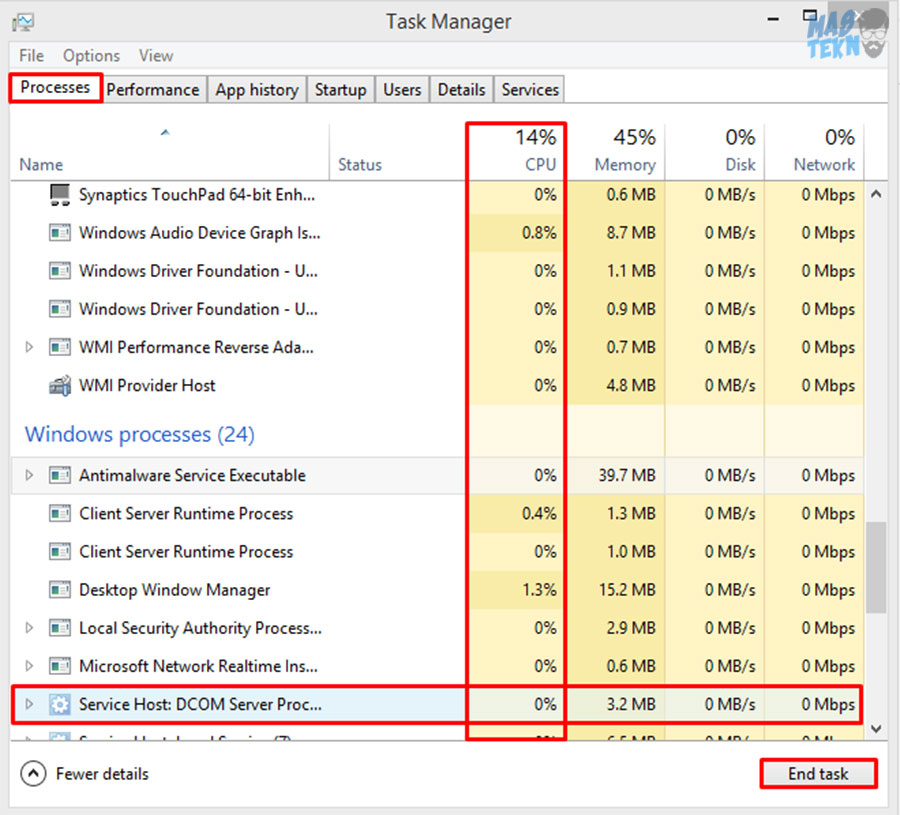
Nah disini kalian bisa menghentikan beberapa program yang menurut kalian tidak terlalu penting namun memiliki presentasi CPU yang sangat besar atau memberatkan processor.
Cara untuk menghentikan program tersebut adalah dengan klik pada program tersebtu kemudian pilih End Process.
Baca Juga: Cara Membuka Task Manager.
2. Biarkan Komputer Istirahat

Bukan cuma manusia saja yang memerlukan istirahat, komputer pun juga harus diberi waktu untuk beristirahat. Oleh karena itulah sebaiknya kalian mengistirahatkan atau mematikan komputer kalian sejenak setelah digunakan dalam waktu yang lama.
Untuk memastikan hal ini kalian bisa cek suhu dari komputer kalian, silahkan kalian raba-raba pada bagian procesor atau menggunakan aplikasi tertentu. Jika kalian mendapati komputer kalian panah, matikan komputer dan jangan hidupkan selama beberapa jam.
3. Lakukan Pembersihan Virus
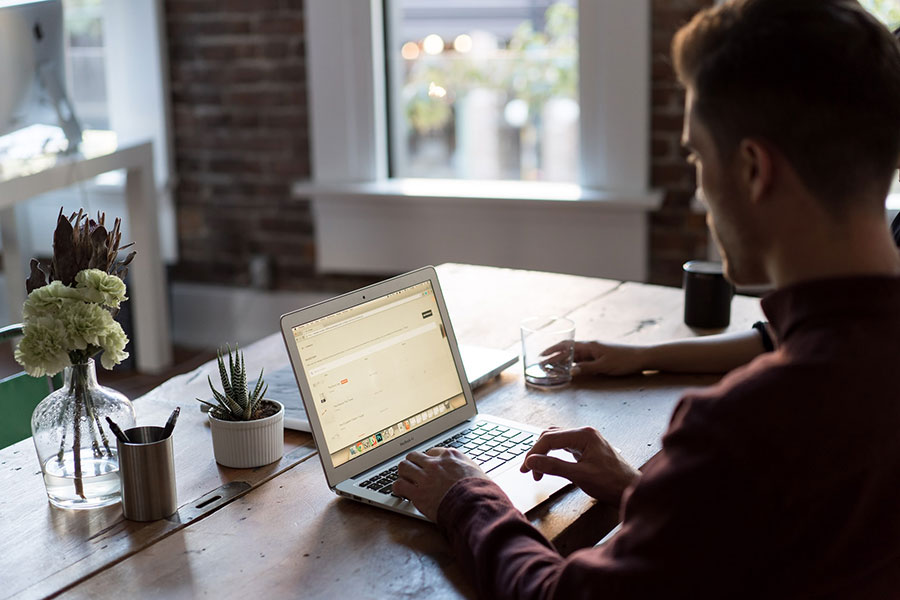
Virus juga bisa menjadi penyebab CPU usage pada komputer kalian melambung tinggi. Oleh karena itu silahkan kalian install antivirus pada komputer kalian.
Kemudian scan komputer kalian apakah terdapat virus atau tidak, jika ada silahkan kalian bersihkan virus tersebut. Namun kalian juga tidak boleh asal menggunakan antivirus.
Kalian harus menggunakan antivirus yang terpercaya dan sudah teruji keamanannya. Jangan sampai kalian asal menginstall antivirus dan ternyata antivirus tersebut mengandung malware yang membahayakan komputer kalian.
Kalian bisa menginstall antivirus seperti Avast! Free Antivirus, AVG Antivirus atau Bitdefender Free Antivirus. Ketiga antivirus tersebut sudah memiliki fitur auto-scan jadi kalian tidak perlu scan secara manual.
4. Hapus Antivirus Tidak Berguna
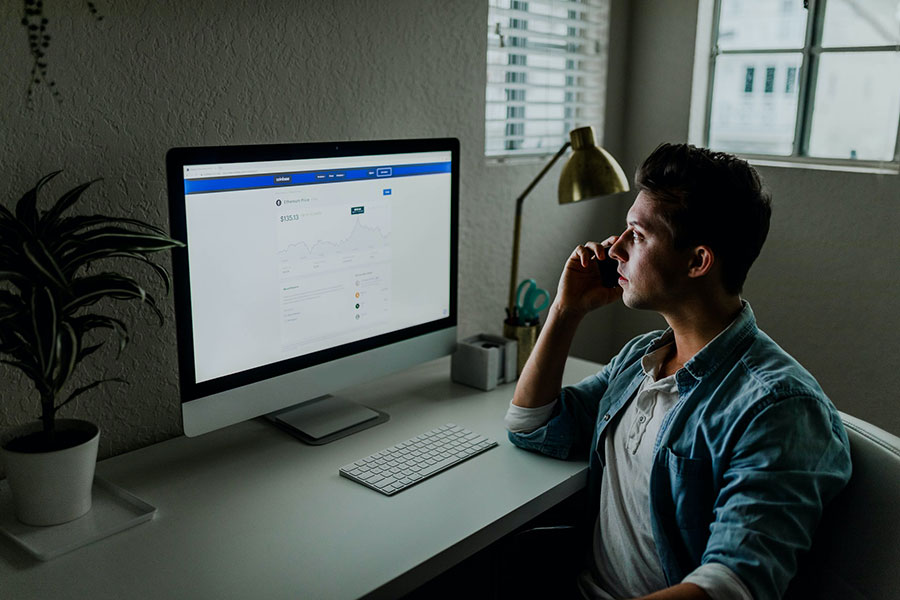
Jika kalian memiliki atau menginstall antivirus lebih dari satu pada komputer kalian, maka silahkan kalian uninstall dan hapus antivirus tersebut dari komputer kalian.
Cukup pasang 1 antivirus saja pada komputer kalian, karena proses scanning dan maintenance antivirus bisa memberatkan kinerja CPU.
Oleh karena itulah pastikan kalian hanya menginstall satu buah antivirus saja pada komputer kalian. Jika terdapat lebih dari satu antivirus hapus saja antivirus yang satunya, saya sarankan untuk menggunakan salah satu dari ketiga antivirus yang sudah Teknoinside sebutkan di point nomor #3.
Baca Juga: Aplikasi Antivirus PC Terbaik.
5. Ubah Powe Plan

Untuk kalian pengguna laptop, ada cara lain untuk mengatasi cpu usage yang tinggi yaitu dengan mengubah power plan pada laptop kalian menjadi high performance. Dengan ini maka Windows akan mengeluarkan semua tenaganya untuk memastikan sistem berjalan dengan lancar. Berikut ini adalah langkah-langkah cara mengubah power plan menjadi high performance.
1. Masuk ke Control Panel.
2. Kemudian pilih Hardware and Sound.
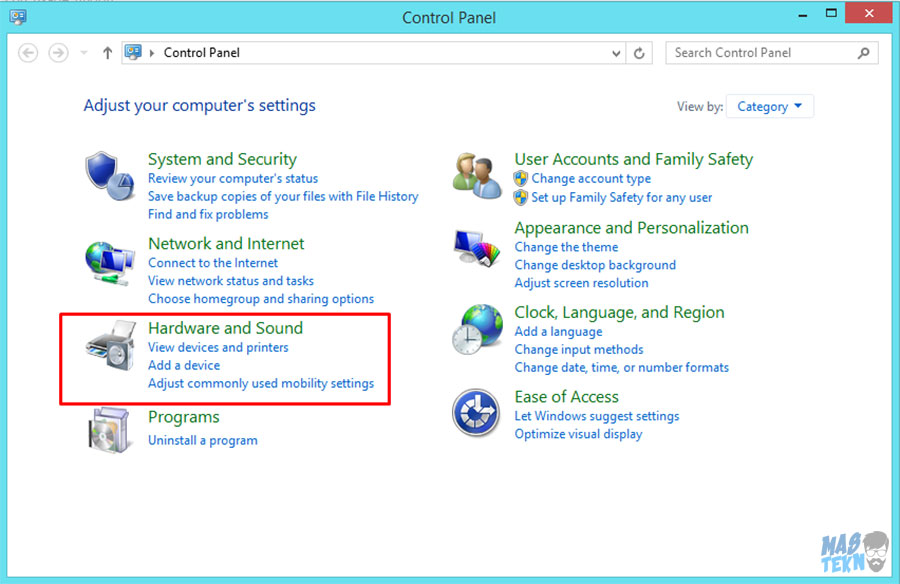
3. Setelah itu pilih Power Options.
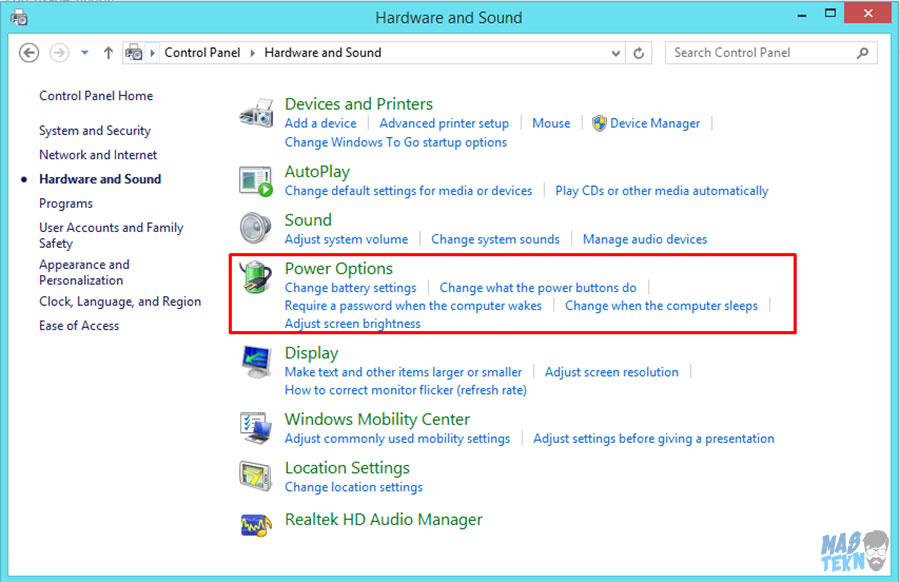
4. Silahkan kalian centang pada High Performance.
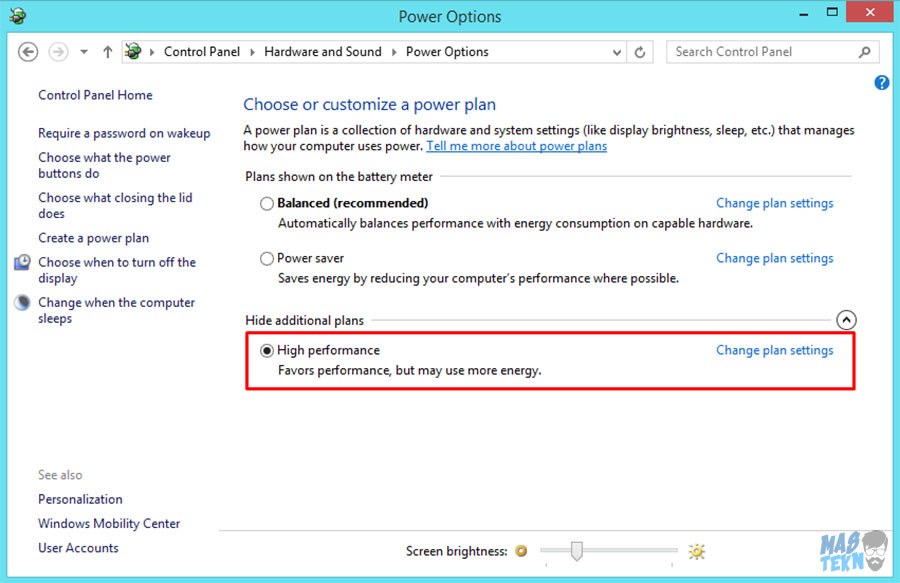
Namun perlu kalian ingat bahwa dengan mengaktifkan opsi ini maka baterai laptop kalian akan terkuras dengan cepat. Namun kalian tidak perlu khawatir.
Karena hal ini tidak mempengaruhi umur dari baterai kalian. Dan pastikan kalian melakukan pengisian ketika terdapat notifikasi baterai lemah.
Baca Juga: Cara Mengatasi Disk Usage 100%.
6. Analisis Error pada Driver
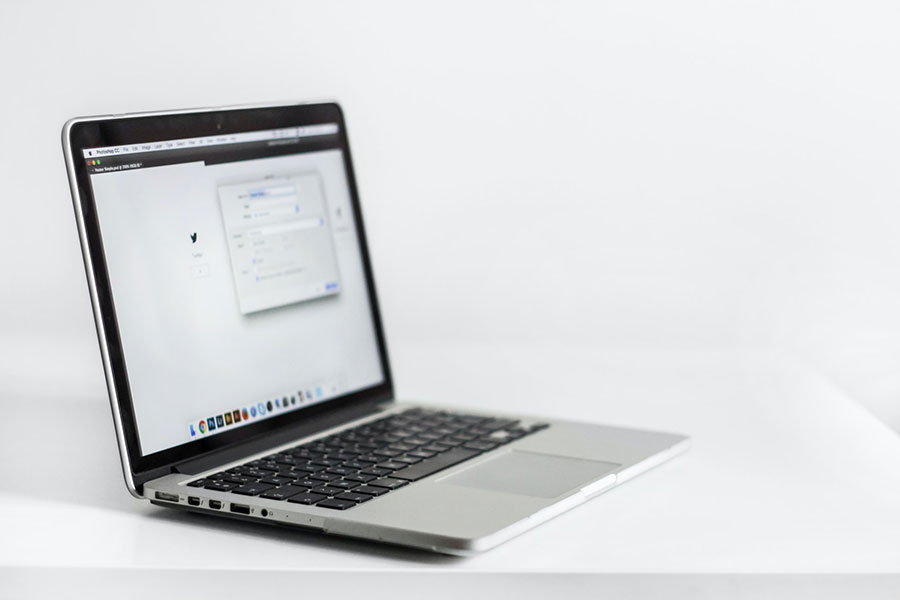
Driver pada komputer atau laptop yang rusak juga bisa menjadi penyebab CPU Usage yang tinggi. Oleh karena itu kalian bisa coba lakukan pengecekkan pada driver komputer kalian, apakah ada kerusakan atau tidak. Langkah pengecekkannya pun tidaklah sulit, berikut ini adalah langkah-langkah analisis error pada driver komputer kalian.
1. Silahkan kalian buka My Computer.
2. Kemudian klik kanan pada Local Disk (C:) dan pilih Properties.
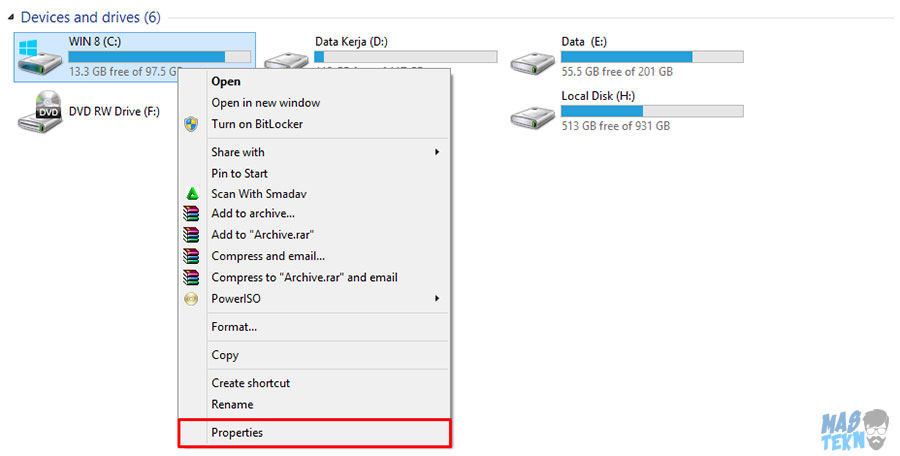
3. Setelah itu pada kolom Tools, silahkan kalian klik Check.
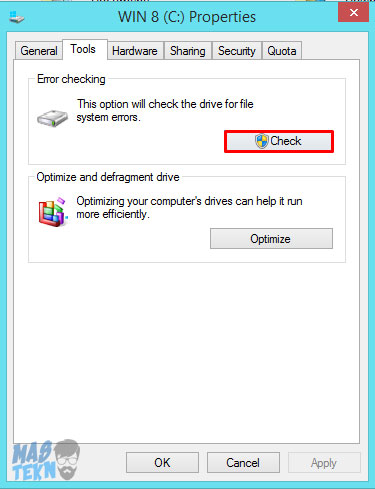
4. Klik Scan drive untuk mulai melakukan pengecekkan atau Klik Start untuk memulai melakukan pengecekkan, dan jangan lupa untuk ceklis pada “Automaticlly fix file system errors”(pada versi Windows lain).
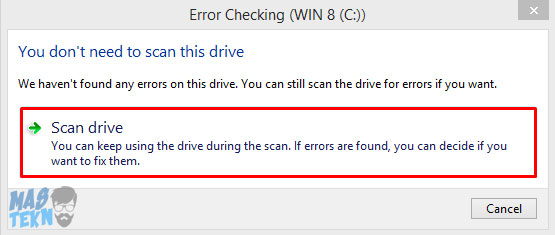
Baca Juga: Cara Install Driver Laptop PC.
7. Mengubah Pengaturan Registry
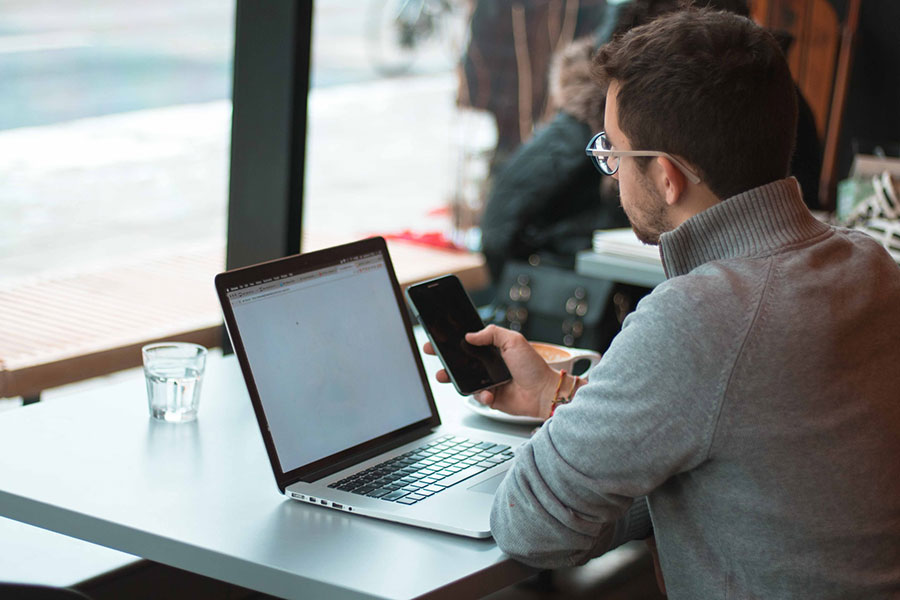
Jika setelah melakukan cara-cara di atas kalian tetap tidak berhasil, maka mungkin saja masalahnya terdapat pada registry. Untuk itu silahkan langsung saja ikut langkah-langkah berikut ini.
1. Silahkan kalian buka Run dengan cara tekan tombol Win + R.
2. Kemudian setelah itu klik “regedit” pada kolom pencarian yang muncul dan tekan Enter.
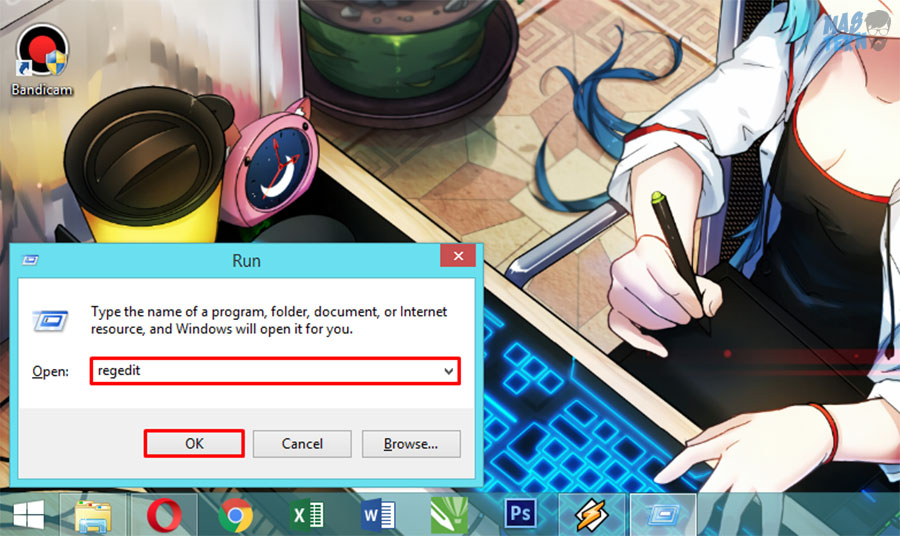
3. Silahkan kalian masukkan “HKEY_LOCAL_MACHINE\SYSTEM\CurrentControlSet\Control\Session Manager\Memory Management” kedalam kolom seperti gambar berikut.
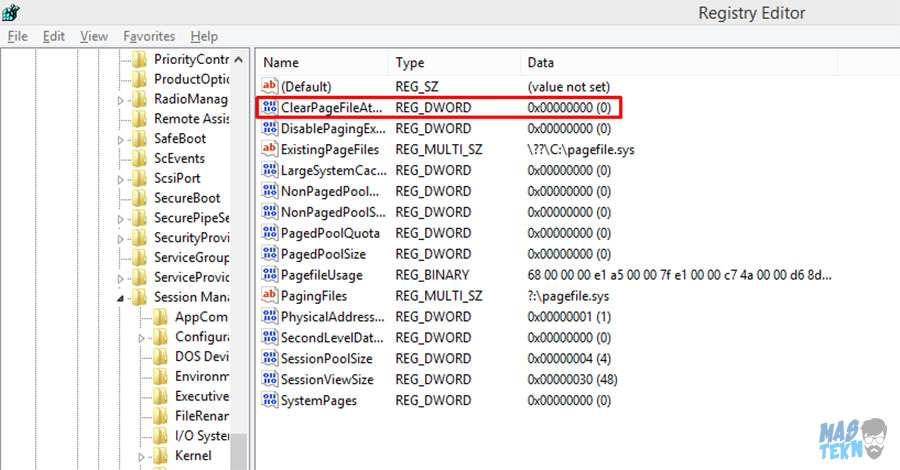
4. Silahkan kalian cari berkas dengan nama “ClearPageFileAtShutDown” dan double klik pada nama berkas tersebut.
5. Kemudian silahkan kalian ubah Value dari 0 menjadi 1.
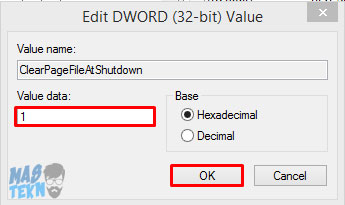
8. Gunakan Program Utility
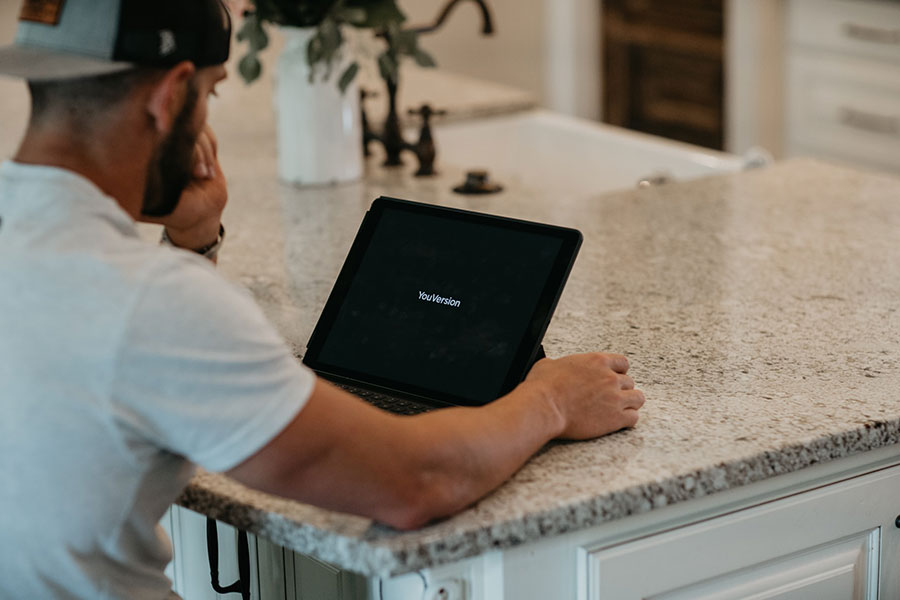
Jika kalian malas melakukan cara-cara di atas maka kalian bisa menggunakan cara terakhir yaitu dengan menggunakan program Professional High Cpu Usage Fixer Utility.
Dengan menggunakan program ini kalian bisa mengetahui penyebab CPU yang tinggi dan menerapkan solusi untuk mengatasi masalah tersebut. Namun levelnya tinggi dan kalian tidak bisa membuka program apapun akan menjadi masalah.
9. Matikan Aplikasi Tidak Terpakai
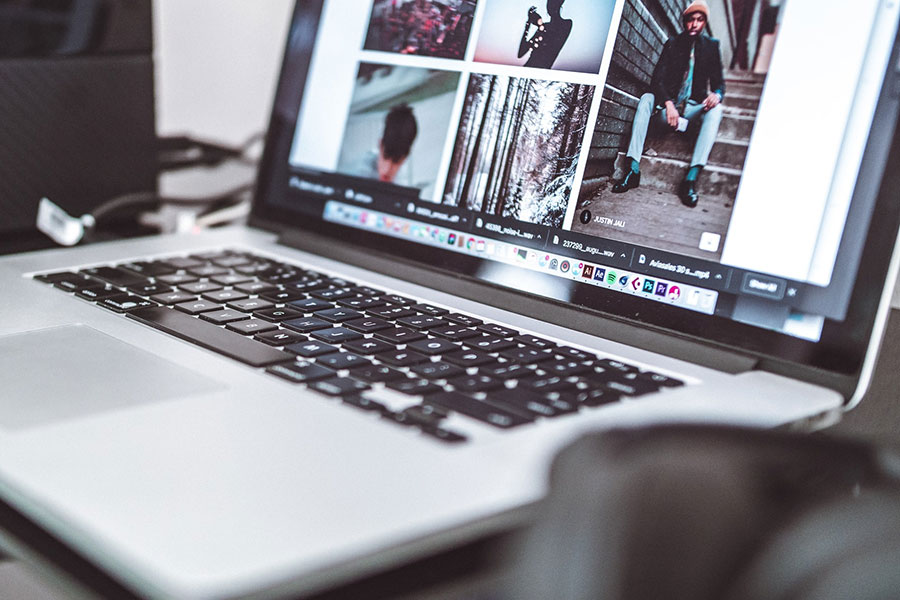
Salah satu penyebab CPU Usage 100% yaitu karena banyaknya aplikasi yang sedang berjalan secara bersamaan pada komputer atau laptop yang kamu gunakan.
Banyaknya aplikasi yang berjalan tersebut akan membebani kinerja CPU. Dengan demikian kamu perlu mematikan aplikasi yang tidak terpakai.
- Langkah pertama buka MSConfig dengan mencarinya di menu Start.
- Kemudian masuk ke tab Service.
- Jangan lupa centang pada bagian Hide All Microsoft Services.
- Terakhir hilangkan centang pada aplikasi yang tidak diperlukan.
Namun khusus untuk pengguna sistem operasi Windows 10, untuk mematikan aplikasi startup ini harus dilakukan melalui menu Task Manager. Penasaran bagaimana caranya? langsung saja simak langkah – langkahnya berikut ini.
- Langkah pertama, buka Task Manager.
- Kemudian masuk ke tab Startup.
- Selanjutnya klik kanan pada aplikasi yang tidak diperlukan.
- Langkah terakhir pilih Disable untuk mematikan aplikasi.
10. Instal Ulang Windows

Instal ulang bisa dijadikan solusi apabila laptop atau komputer kamu terinfeksi virus yang bandel sehingga menyebabkan CPU Usage 100%. Karena pada umumnya sebuah virus akan memasang dirinya sendiri jika kamu secara tidak sengaja menginstal software yang tidak jelas.
Olah keran itu dengan melakukan instal ulang Windows, maka secara otomatis semua registry, driver, dan semua aplikasi yang telah terinstal pada Windows akan terhapus. Dengan demikian maka semua virus yang ada pada komputer kamu akan hilang.
Namun pada saat kamu melakukan instal ulang Windows, pada saat pemilihan partisi harddisk, jangan lupa untuk melakukan format semua harddisk. Dengan tujuan agar semua virus yang berada pada harddisk kamu akan terhapus semuanya.
Baca Juga: Cara Install Windows 10.
Kesimpulan
Terdapat beberapa hal yang bisa mempengaruhi CPU Usage 100% pada sebuah komputer atau laptop, mulai dari banyaknya aplikasi yang berjalan, serangan virus, dan lain sebagainya. Oleh karena itu, jangan menggunakan banyak aplikasi secara bersamaan dan jangan memasang aplikasi yang tidak jelas.
Demikianlah tutorial tips singkat yang bisa Teknoinside berikan kepada kalian tentang cara mengatasi cpu usage 100, semoga bermanfaat dan bisa membantu kalian menyelesaikan masalah kalian.
Kalian bisa coba cara mengatasi cpu usage yang tinggi di atas mulai dari cara yang pertama dan jika tidak berhasil bisa coba cara berikutnya. Atau jika kalian malas, kalian bisa coba gunakan cara terakhir yaitu menggunakan aplikasi.







0 Komentar